Polar Flow 中的运动内容
优质
小牛编辑
129浏览
2023-12-01
手表上有 14 项默认的运动内容。在 Polar Flow 应用程式或网络服务中,您可以将新的运动内容添加到运动列表中,并对相关设置进行编辑。您的手表最多可储存 20 项运动内容。如果您在 Polar Flow 应用程式和网络服务上有 20 多项运动内容,则同步时列表中前 20 项运动会传输到您的手表上。
您可以通过拖放操作改变您的运动内容顺序。选择您要移动的运动项目,将它拖到您想要将其放置在列表中的位置。
添加运动内容
在 Polar Flow 移动应用程式中:
- 进入运动内容。
- 轻触右上角的加号。
- 从该列表中选择一项运动内容。在 Android 应用程式中轻触“完成”。该项运动便会添加至您的运动内容列表。
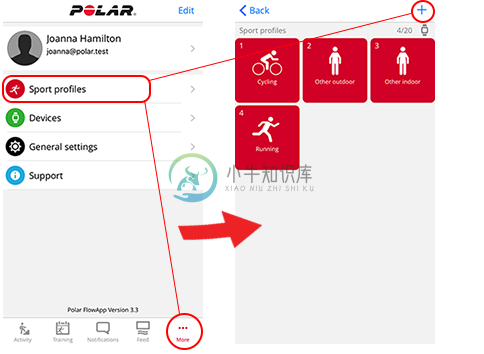
在 Polar Flow 网络服务中:
- 在右上角单击您的姓名/个人资料照片。
- 选择运动内容。
- 单击添加运动内容,并从列表中选择该项运动。
- 该项运动便会添加到您的列表中。
 您无法自行创建新运动。运动列表由 Polar 控制,因为每项运动拥有特定的默认设置和数值,这会影响(例如)卡路里计算、训练负荷和恢复功能。
您无法自行创建新运动。运动列表由 Polar 控制,因为每项运动拥有特定的默认设置和数值,这会影响(例如)卡路里计算、训练负荷和恢复功能。
编辑运动内容
在 Polar Flow 移动应用程式中:
- 进入运动内容。
- 选择一项运动并轻触更改设置。
- 在您就绪时,轻触“完成”。切记,将设置同步至手表。
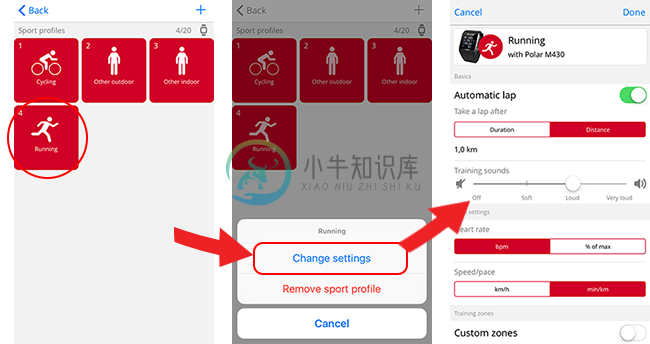
在 Flow 网络服务上:
- 在右上角单击您的姓名/个人资料照片。
- 选择运动内容。
- 在您想要编辑的运动项目下单击编辑。
在各项运动内容中,您可以编辑以下信息:
基本信息
- 自动记圈(可设置成基于时间长度或距离,或关闭)
心率
- 心率视图(每分钟的心跳次数或最高心率值的 %)
- 心率在其他设备上可见(这意味着使用 Bluetooth Smart 无线技术(例如,健身房设备)的兼容设备可检测您的心率。)您也可以在 Polar Club 课堂上使用手表,以便将您的心率传输到 Polar Club 系统中。)
- 心率区设置(通过这些心率区,您可以轻松选择和监控训练强度。)如您选择“默认”,则您不能更改心率限值。如您选择“自由”,则可更改所有限值。默认心率区限值根据您的最大心率计算。
速度/配速设置
- 速度/配速视图(选择速度 km/h / mph 或配速 min/km / min/mi)
- 速度/配速区设置(通过速度/步速区,您可轻松选择和监控速度或步速,具体取决于您的选择。)默认区是一个体能水平相对较高的人的速度/步速区的示例。如果您选择“默认”,您无法更改限值。如您选择“自由”,则可更改所有限值。
训练视图
选择训练期间您想在训练视图上看到的信息。对于每种运动内容您一共可以看到八种不同的训练视图。每种训练视图最多有四项不同的数据字段。
在当前的某个视图上单击“铅笔”图标可对其进行编辑,或单击 Add new view(添加视图)。
手势与反馈
- 振动反馈(您可选择开启或关闭振动)
GPS 与海拔高度
- 自动暂停:如需在训练期间使用自动暂停,您需要将 GPS 设置为高精确度或使用 Polar 步速传感器。当您停止时,训练自动暂停,并在您开始时自动继续。
- 选择 GPS 记录速率(可以设置关闭或设置为 High accuracy(高准确度),表示 GPS 记录开启)
完成运动内容设置后,请点击保存。切记,将设置同步至手表。
请注意,在许多室内运动、群组运动和团队运动内容中, 心率在其它设备上可见 设置默认为启用。换句话说,可以利用 Bluetooth Smart 无线技术的兼容设备(例如健身房设备)来检测心率。您可从 Polar 运动内容列表 中查看默认启用 Bluetooth 广播的运动内容。您可从 运动内容设置 启用或禁用 Bluetooth 广播。

